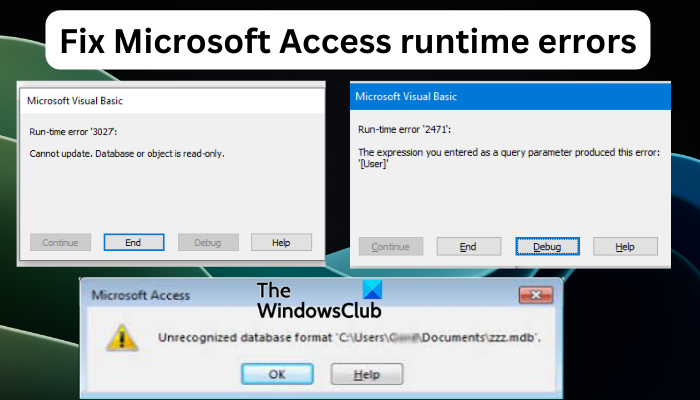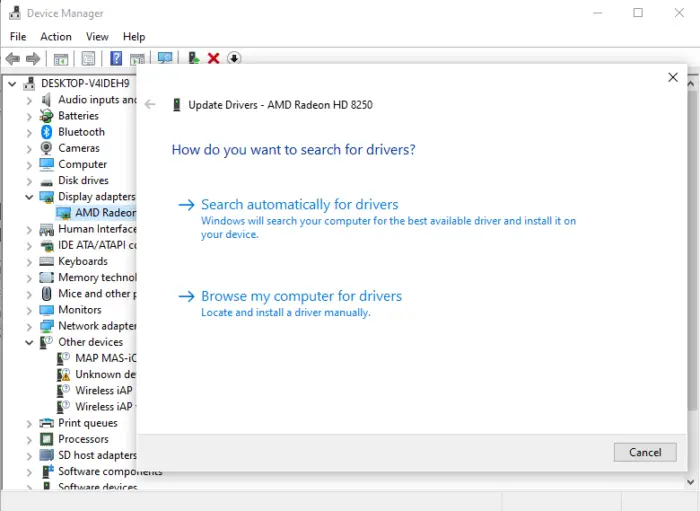Zugang ist ein großartiges Tool von Microsoft, mit dem Benutzer große Datenmengen in Form von Formularen, Abfragen, Tabellen und Berichten organisieren und verwalten können. In diesem Beitrag werden wir uns verschiedene Möglichkeiten ansehen Beheben Sie die Microsoft Access-Laufzeitfehler 2501, 424, 13, 6, 3052, 3146, 3027, 2471, 3343, 3027 usw. und was sie auslöst. Diese Fehler treten auf, wenn ein Benutzer versucht, Access zu starten oder wenn die App ausgeführt wird. Manchmal verschwindet ein Laufzeitfehler nach dem Neustart von MS Access. Wenn nicht, gibt es einfache Möglichkeiten, das Problem zu beheben.
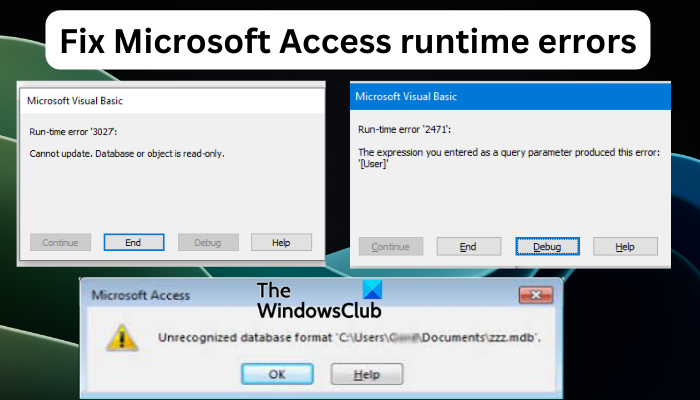
Laufzeitfehler von Microsoft Access werden normalerweise in einem kleinen Fenster in der Mitte des Bildschirms angezeigt. Der Fehler zeigt an, dass ein Laufzeitfehler aufgetreten ist und gibt einen Fehlercode aus. Außerdem wird einem Benutzer empfohlen, sich für weitere Unterstützung an das Support-Team zu wenden. Das auffälligste Symptom dieses Fehlers ist, dass das Programm abstürzt, wenn Sie im Fehler-Popup auf „OK“ klicken.
Warum erhalte ich Microsoft Access-Laufzeitfehler?
Laufzeitfehler werden durch fast ähnliche allgemeine Auslöser verursacht, dies ist jedoch nicht immer der Fall. Einige Zugriffscodefehler werden beispielsweise durch im Hintergrund laufende inkompatible Programme, Viren- oder Malware-Angriffe oder Probleme mit Grafiktreibern verursacht. Es kann auch durch eine instabile Internetverbindung oder ein veraltetes Microsoft Office verursacht werden. Wenn Sie zu viele Programme gleichzeitig ausführen, kann es zu Access-Laufzeitcodefehlern kommen. Dies liegt daran, dass zum Ausführen von Access nicht genügend Arbeitsspeicher vorhanden ist, was dazu führt, dass es fehlschlägt oder unerwartet abstürzt. Wir werden jeden Fehler später mit seinen spezifischen Ursachen und Lösungen betrachten.
Beheben Sie Microsoft Access-Laufzeitfehler
Laufzeitfehler sind für Ihre Apps nicht schwerwiegend, stellen jedoch ein Ärgernis dar, insbesondere wenn Sie für geschäftliche oder private Aufgaben auf MS Office angewiesen sind. Um Microsoft Access-Laufzeitfehler zu beheben, müssen wir uns ansehen, was sie auslöst, und dann das Problem beheben. In diesem Abschnitt schauen wir uns an, wie man verschiedene Access-Laufzeitfehler behebt. Verwenden Sie die folgenden Lösungen:
- Führen Sie vorbereitende Schritte durch
- Probieren Sie fehlerspezifische Schritte aus
- Schließen Sie inkompatible Hintergrundprogramme
- Aktualisieren Sie MS Office
- Systemdateien scannen
- Führen Sie das Tool zur Datenträgerbereinigung aus
- Aktualisieren Sie Ihren Grafiktreiber
Lassen Sie uns nun näher auf jede Lösung im Detail eingehen.
1]Führen Sie vorbereitende Schritte durch
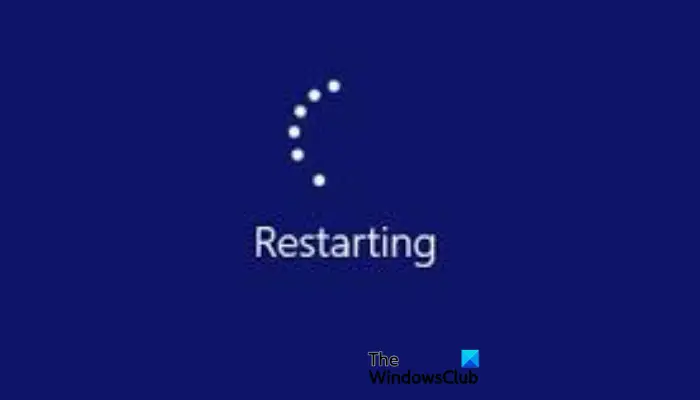 Der Microsoft Access-Laufzeitfehler stellt kein großes Problem dar und kann durch die Ausführung einiger einfacher vorbereitender Schritte behoben werden. Versuchen Sie, das Problem zu beheben, indem Sie Folgendes tun:
Der Microsoft Access-Laufzeitfehler stellt kein großes Problem dar und kann durch die Ausführung einiger einfacher vorbereitender Schritte behoben werden. Versuchen Sie, das Problem zu beheben, indem Sie Folgendes tun:
- Starten Sie Ihre App oder Ihren PC neu. Dies funktioniert, wenn der Fehler durch vorübergehende Fehler und Störungen verursacht wird. Das System behebt sie automatisch, wenn Sie die App oder das Programm neu starten.
- Prüfe deine Internetverbindung. Testen Sie Ihr Internet und prüfen Sie, ob die Geschwindigkeit gut und stabil ist. Wenn nicht, versuchen Sie, die Verbindung zu WLAN- oder Ethernet-Kabeln wiederherzustellen. Wenn hier nichts funktioniert, wenden Sie sich für weitere Unterstützung an Ihren ISP.
Wenn der Fehler durch keine vorläufige Maßnahme behoben werden kann, versuchen Sie es mit den folgenden Methoden.
2 Probieren Sie fehlerspezifische Schritte aus
Microsoft Access-Laufzeitfehler 2501: Dieser Fehler tritt ohne Warnung auf und kann mehrere Male erneut auftreten, wenn er nicht behoben wird. Die Popup-Meldung lautet „Fehler 2501: Microsoft Access ist auf ein Problem gestoßen und muss geschlossen werden.“ Wir entschuldigen uns für die Unannehmlichkeiten'. Um diesen Fehler zu beheben, installieren Sie das Microsoft Visual C++ Redistributable Package neu.
Microsoft Access-Laufzeitfehler 424-Objekt erforderlich: Dieser Fehler zeigt die Meldung „Objekt erforderlich“ an. Das Problem tritt auf, wenn der Visual Basic-Editor das Formular, an dem Sie arbeiten, nicht erkennt. Um dies zu beheben, müssen Sie den Code Builder für das Formular oder ein beliebiges Objekt im Formular aufrufen. Pro Objekt reicht einmal.
Microsoft Access-Laufzeitfehler 3044: Die Ursache dieses Fehlers ist eine Nichtübereinstimmung, wenn ein Benutzer eine ungültige Datei mit einer ungültigen Pfadangabe in MS Access eingibt. Um diesen Fehler zu beheben, laden Sie Access Data Engine Redistributable herunter und installieren Sie es Hier. Hier ist die Fehlermeldung: „Fehler: 3044 „(Pfad)“ ist kein gültiger Pfad.“ Stellen Sie sicher, dass der Pfadname richtig geschrieben ist und dass Sie mit dem Server verbunden sind, auf dem sich die Datei befindet.
Microsoft Access-Laufzeitfehler 3343: Dieser Fehler weist darauf hin, dass ein nicht erkanntes Datenbankformat vorliegt. Es tritt auf, wenn der Warteschlangenmonitor gestartet wird. Die Hauptursache ist eine beschädigte frxque32.mdb-Datei im FRx-Warteschlangenverzeichnis oder SysData-Ordner. Um dies zu beheben, benennen Sie diese Datei in etwas wie frxque32.mdb.old um. Suchen Sie die Datei frxque32.tp im Laufwerk C und benennen Sie sie in frxque32.mdb um. Starten Sie abschließend die App neu.
Microsoft Access-Laufzeitfehler 3052: Dieser Fehler tritt auf, wenn beim Bearbeiten von PGDB viele Transaktionen im Prozess sind. Wenn die Anzahl der zur Verarbeitung einer Transaktion erforderlichen Sperren die maximale Anzahl an Sperren pro Datei überschreitet, wird der Fehlercode 3052 angezeigt. Sie müssen die Registrierung bearbeiten, wenn Sie den Fehler 3052 sehen, dass die Anzahl der Dateifreigabesperren überschritten wurde.
Microsoft Access-Laufzeitfehler 2471: Dies ist ein Microsoft Visual Basic-Fehler, der die Meldung „Der Ausdruck, den Sie als Abfrageparameter eingegeben haben, hat diesen Fehler verursacht“ anzeigt. Um diesen Fehler zu beheben, setzen Sie die entsprechende Währung in Apostrophe oder einfache Anführungszeichen. Zum Beispiel, dblFXRate = DLookup(“[FXRate1]“, „qry_GetFxCurr“, „[FuncCurrency] = '“ & Me.cboCurrency & „'“)
Nicht übereinstimmender Typ des Microsoft Access-Laufzeitfehlers 13: Benutzer erhalten diesen Fehler beim Einrichten der FW-Firma als Standard. Dies wird durch die Verfügbarkeit vieler FRx-Versionen auf einem Server oder einer Workstation verursacht. Möglicherweise liegt ein Konflikt mit der DLL-Datei vor oder sie ist nicht korrekt registriert. Um diesen Fehler zu beheben, wechseln Sie in das FRx-Verzeichnis und führen Sie die Datei FRxReg.exe aus.
Microsoft Access-Laufzeitfehler 3027 kann nicht aktualisiert werden: Dieser Fehler zeigt die Meldung „Laufzeitfehler 3027 Aktualisierung nicht möglich.“ „Datenbank oder Objekt ist schreibgeschützt“ und kann durch Entfernen des VBA-Codes aus der Datei behoben werden
Microsoft Access-Laufzeitfehler 3146. ODBC-Aufruf fehlgeschlagen. Dieser Fehler tritt auf, wenn die Netzwerkverbindung fehlerhaft ist. Es wird durch beschädigte Windows-Systemdateien verursacht. Um den ODBC-Fehlercode 3146 zu beheben, müssen Sie den ODBC 1.x-Treibermanager (Odbc.dll) durch den ODBC 2.x-Treibermanager im primären Pfad ersetzen.
Wenn diese Lösungen nicht funktionieren, können Sie die folgenden Methoden ausprobieren, um Microsoft Access-Laufzeitfehler zu beheben.
3]Schließen Sie inkompatible Hintergrundprogramme
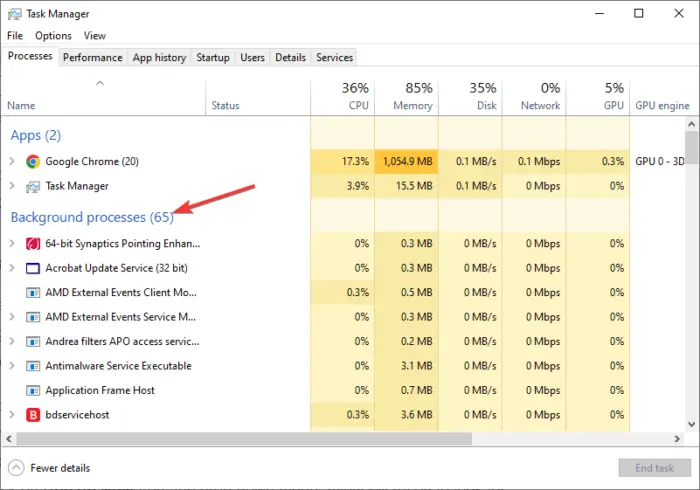
Einige Hintergrund-Apps verursachen möglicherweise Konflikte mit MS Access, während andere möglicherweise große CPU-Ressourcen verbrauchen, sodass weniger für andere Apps übrig bleibt. Hier müssen Sie diese Apps schließen und prüfen, ob das Problem behoben ist. Um Hintergrundprogramme zu schließen, öffnen Sie Windows Taskmanager durch Drücken Strg + Alt + Entf. Gehe zum Prozesse Klicken Sie auf der Registerkarte „App“ mit der rechten Maustaste auf eine App, die zu viele Ressourcen verbraucht und Sie nicht benötigen, oder auf die App, von der Sie glauben, dass sie mit Access in Konflikt steht, und wählen Sie sie dann aus Task beenden. Testen Sie anschließend, ob der Codefehler behoben ist.
Um festzustellen, welche Hintergrund-Apps mit Access in Konflikt stehen oder inkompatibel sind, können Sie einen sauberen Neustart Ihres PCs durchführen. Dadurch erhalten Sie einen Überblick über Programme, insbesondere Apps von Drittanbietern, die mit Access in Konflikt stehen.
4]Aktualisieren Sie MS Office
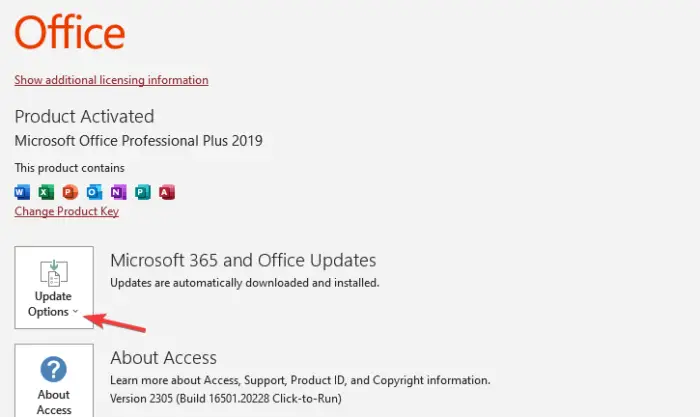
Eine veraltete Access-App kann einen Laufzeitfehler in Access auslösen. Die einzig beste Möglichkeit, dies zu beheben, besteht darin, die App manuell zu aktualisieren, wenn Sie automatische Updates nicht aktiviert haben. Führen Sie die folgenden Schritte aus, um Microsoft Access manuell zu aktualisieren.
- Open Access und gehen Sie zu Datei > Konto.
- Wählen Sie im neuen Fenster aus Update-Optionen welches daneben liegt Office 365 und Office-Updates.
- Klicke auf Jetzt aktualisieren aus dem Dropdown-Menü. Erlauben Sie Microsoft, nach Updates zu suchen und diese automatisch zu installieren.
- Schließen Sie abschließend MS Access, starten Sie es neu und prüfen Sie, ob wir den Fehler behoben haben.
5]Systemdateien scannen
Wenn beschädigte oder beschädigte Systemdateien vorhanden sind, kann es beim Ausführen von MS Access zu einem Laufzeitfehler kommen. Um dies zu beheben, führen Sie das SFC-Scannow-Tool aus. Wenn das Problem dadurch nicht behoben wird, können Sie auch den DISM-Scan ausführen. Diese Tools suchen nach fehlenden oder beschädigten Systemdateien und reparieren diese direkt. Seien Sie geduldig, da es einige Zeit dauern kann, bis die Werkzeuge den Vorgang abgeschlossen haben.
Verwandt: Behebung der Office-Fehlercodes 30015-4 (5), 0x4004f00d, 30175-11
6]Führen Sie das Datenträgerbereinigungstool aus
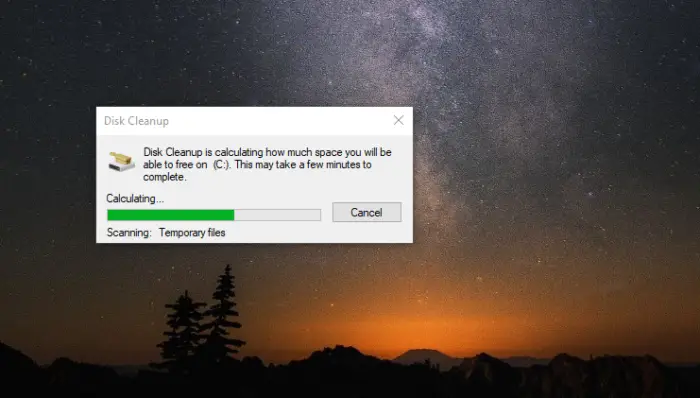
Eine Hauptursache für Laufzeitfehler in Access ist der Mangel an ausreichend Arbeitsspeicher zum Ausführen der App. Dies kann behoben werden, indem mehr Speicherplatz mithilfe von Standardtools wie der Datenträgerbereinigung oder anderen legitimen Tools von Drittanbietern geschaffen wird. Mach Folgendes:
- Öffne das Datenträgerbereinigung Klicken Sie auf das Tool, indem Sie es in der Suchleiste suchen.
- Es erscheint ein neues kleines Fenster. Wählen Sie die Dateien und Daten aus, die Sie löschen möchten, und klicken Sie auf OK.
- Navigieren Sie durch die Datenträgerbereinigungs-App und markieren Sie die Elemente, die Sie dauerhaft löschen können, um Speicherplatz freizugeben.
7]Aktualisieren Sie Ihren Grafiktreiber
Wenn der Grafiktreiber beschädigt, fehlerhaft oder fehlerhaft ist oder die Installation fehlgeschlagen ist, erhalten Sie möglicherweise die Microsoft Access-Laufzeitfehlercodes. Um dies zu beheben, müssen Sie den Treiber aktualisieren oder sogar neu installieren, um das Problem zu beheben. Wir haben erläutert, wie Sie Treiber aktualisieren, und es könnte für Sie von Interesse sein, zu erfahren, wie Sie den Grafiktreiber auf Ihrem PC erfolgreich aktualisieren. Sie können dies entweder im Geräte-Manager oder in den Windows Update-Einstellungen tun. In den meisten Fällen aktualisiert Windows die Treiber automatisch, es sei denn, diese Funktion ist deaktiviert oder die Aktualisierung verzögert sich.
Wir hoffen, dass hier etwas für Sie funktioniert.
Fix: Fehler „Anzahl der Dateifreigabesperren überschritten“ in Office Access
Wie behebe ich Microsoft Access-Fehler?
Im Allgemeinen können Sie Microsoft Access-Fehler beheben, indem Sie die integrierte Funktion „Komprimieren und Reparieren“ ausführen. Öffnen Sie dazu Access und gehen Sie zu Datei > Option > Aktuelle Datenbank > Komprimieren und reparieren. Dadurch werden Access-Fehler und beschädigte MS Access-Datenbanken behoben und die Funktionsweise Ihrer App auf Ihrem PC optimiert. Wenn der aufgetretene Fehler dadurch nicht behoben wird, versuchen Sie, die App neu zu installieren, einen SFC-Scan durchzuführen, nach Viren zu suchen und andere Lösungen zu verwenden, die wir in diesem Beitrag besprochen haben.
Fix: Microsoft Access reagiert nicht
Was führt dazu, dass eine Access-Datenbank beschädigt wird?
Access-Datenbanken können durch Plug-ins und Erweiterungen von Drittanbietern verursacht werden, die nicht gut für die Kompatibilität mit MS Access geeignet sind. Auch Hardwareprobleme können Access-Beschädigungen auslösen, beispielsweise bei Festplatten und Netzwerkgeräten. Wenn viele Benutzer auf die Datenbank zugreifen, kann es zu einer Beschädigung der Datenbank kommen, wenn ein Benutzer versucht, eine Aufgabe auszuführen, während das Netzwerk ausgefallen ist oder Probleme vorliegen. Eine weitere seltene Ursache für die Beschädigung der Access-Datenbank sind Fehler und Störungen, die durch einfache Problemumgehungen behoben werden können, die wir zu Beginn dieses Beitrags behandelt haben.